কম্পিউটার সফ্টওয়্যার প্রতিস্থাপন করা সহজ কাজ নয়। সবচেয়ে সহজ উপায় অপারেটিং সিস্টেমটি পুনরায় ইনস্টল করা। সফটওয়্যারটি সাধারণত অপ্রচলিত হওয়া, ব্যবহারকারীর অনুরোধের অপ্রতুলতা, ভুল ক্রিয়াকলাপ ইত্যাদির কারণে পরিবর্তিত হয়।
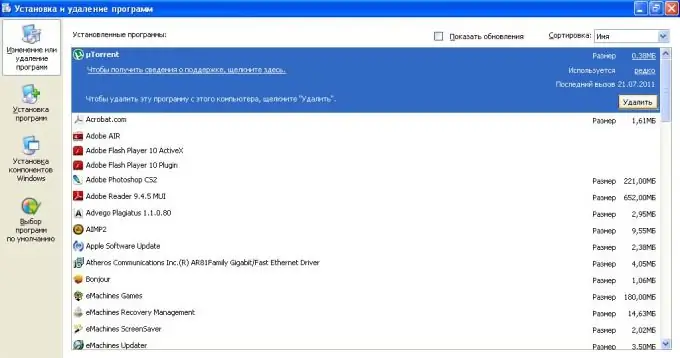
প্রয়োজনীয়
আপনি আপনার কম্পিউটারে ইনস্টল করতে চান এমন প্রোগ্রামগুলির বিতরণ।
নির্দেশনা
ধাপ 1
ঠিক কীভাবে আপনি সফ্টওয়্যারটি প্রতিস্থাপন করবেন - ঠিক কীভাবে সম্পূর্ণ অপারেটিং সিস্টেমের সাহায্যে বা কিছু প্রোগ্রাম পুনরায় ইনস্টল করবেন।
ধাপ ২
আপনি যদি কম্পিউটার সফ্টওয়্যারটি পুরোপুরি পরিবর্তন করতে চান তবে কম্পিউটারটি পুনরায় চালু করুন, এবং আপনি এটি চালু করার পরে, এসএসসি কী টিপুন, উইন্ডোতে সেটিংসে সেট করুন যা ফ্লপি ড্রাইভ থেকে বুট হবে এবং পরিবর্তনগুলি সংরক্ষণ করুন।
ধাপ 3
ড্রাইভে অপারেটিং সিস্টেম ডিস্ক.োকান। কম্পিউটার বুট করার সময় "সিডি থেকে বুট করার জন্য কোনও কী টিপুন" বার্তাটি মনিটরে প্রদর্শিত হবে, কোনও কী টিপুন এবং আপনি উইন্ডোজ ইনস্টলেশন মেনুটি দেখতে পাবেন। চুক্তির শর্তাবলী পড়ুন, লাইসেন্স চুক্তি স্বীকার করুন এবং "পরবর্তী" ক্লিক করুন।
পদক্ষেপ 4
অপারেটিং সিস্টেমটি ইনস্টল করার জন্য পার্টিশনটি নির্বাচন করুন, ইনস্টলেশন মোডটি নির্বাচন করুন - ডিস্ক বিন্যাস বা ফাইলগুলি প্রতিস্থাপনের মাধ্যমে। মনে রাখবেন যে ফর্ম্যাট করা ডিস্কের সমস্ত ডেটা নষ্ট করে দেবে, তাই আপনি এটি অপসারণযোগ্য মিডিয়ায় আগেই সংরক্ষণ করতে চেয়েছিলেন।
পদক্ষেপ 5
অপারেটিং সিস্টেম ইনস্টলেশন মেনুয়ের নির্দেশাবলী অনুসরণ করে সমস্ত প্রয়োজনীয় সেটিংস সম্পূর্ণ করুন: প্রতিষ্ঠানের নাম, কম্পিউটারের নাম, প্রশাসকের পাসওয়ার্ড লিখুন, সময় অঞ্চল নির্ধারণ করুন এবং একটি উইন্ডোজ ব্যবহারকারী অ্যাকাউন্ট তৈরি করুন।
পদক্ষেপ 6
কনফিগারেশনে উপলব্ধ সমস্ত ডিভাইসে ড্রাইভার ইনস্টল করুন। এগুলি সাধারণত ডিস্ক আকারে কম্পিউটারে সরবরাহ করা হয়। মাদারবোর্ড, ভিডিও কার্ড, সাউন্ড ডিভাইস, মডেম, প্রিন্টার, ক্যামেরা এবং আরও অনেক কিছুতে একের পর এক সফ্টওয়্যার ইনস্টল করুন।
পদক্ষেপ 7
নর্টন, নড বা ক্যাসপারস্কি অ্যান্টি-ভাইরাস এর মতো আপনার কম্পিউটারের ফাইল সিস্টেমটিকে সংক্রমণ এবং ম্যালওয়্যার থেকে রক্ষা করতে একটি ভাল অ্যান্টিভাইরাস প্রোগ্রাম ইনস্টল করুন।
পদক্ষেপ 8
বিদ্যমান ডিস্কগুলি থেকে কাজ করার জন্য বা সেগুলি ইন্টারনেট থেকে ডাউনলোড করার জন্য আপনার প্রয়োজনীয় অ্যাপ্লিকেশনগুলি ইনস্টল করুন। ইনস্টল করার সময় সফ্টওয়্যার আপডেট সক্ষম করা ভাল।
পদক্ষেপ 9
আপনি যদি কেবলমাত্র আপনার কম্পিউটারে কয়েকটি অ্যাপ্লিকেশন প্রতিস্থাপন করতে চলেছেন, "কন্ট্রোল প্যানেল" খুলুন, "প্রোগ্রামগুলি যুক্ত করুন বা সরান" মেনুতে যান, আপনি যে প্রতিস্থাপন করতে চান সেই তালিকায় সন্ধান করুন। সেগুলি নির্বাচন করুন, "মুছুন" বোতামটি ক্লিক করুন। আনইনস্টল প্রক্রিয়াটি কয়েক মিনিট সময় নিতে পারে। তারপরে আপনার কম্পিউটারটি পুনরায় চালু করুন এবং আপনার কাজ করার জন্য প্রয়োজনীয় প্রোগ্রামগুলি পুনরায় ইনস্টল করুন।






